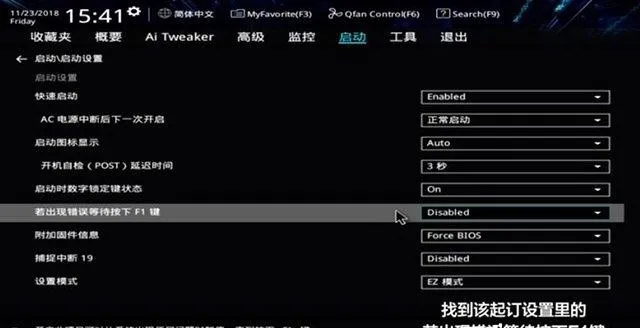經常有網友問到一個問題,我電腦開機後提示按f1怎麽解決?不管理是台式電腦,還是筆記本,都有可能會遇到開機需要按F1,才能進入系統的問題,引起這個問題的原因比較多,今天在這裏給大家列舉了比較常見的幾種電腦開機提示按f1的解決方法。

電腦開機需要按f1才能進入系統的原因分析和解決辦法:
電腦開機提示按f1
原因一:主機板上紐扣電池沒電了
開機時出現這樣的提示:
1)CMOS Settings Wrong (CMOS設定錯誤)
2)CMOS Checksum Bad (CMOS校驗失敗)
3)CMOS Date/Time Not Set (CMOS日期和時間未設定)
電腦的日期和時間不對,無論您怎麽修改日期時間,電腦重新開機之後,時間又被自動修改。

電腦開機需要按f1才能進入系統的原因一解決辦法
:
1、開啟電腦機箱,更換同型號CMOS電池 (紐扣電池),如下圖所示;

2、進入BIOS,將系統時間改回正確的時間,再按F10,保存並結束就可以了;
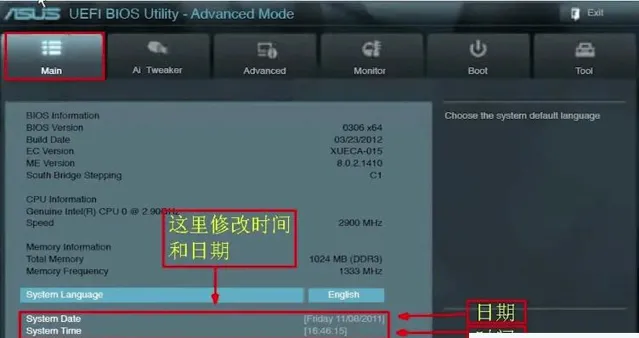
電腦開機需要按f1才能進入系統的
原因二:CPU散熱器供電線連線錯誤
開機時出現這樣的提示:
1)CPU Fan Error (CPU風扇出錯)
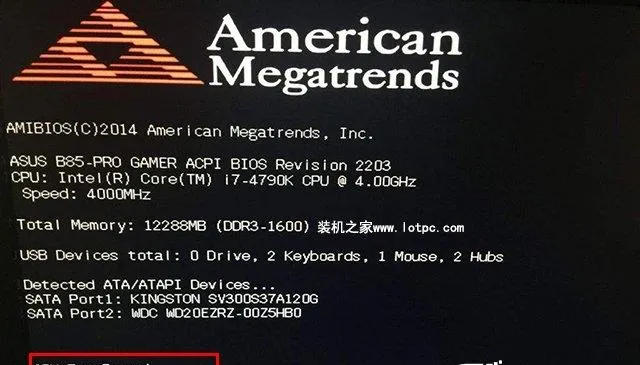
電腦開機需要按f1才能進入系統
原因二解決方法:
將CPU散熱器供電線連線到主機板上CPU-FAN插座上,你可能連線的是機箱風扇的插座上,例如SYS_FAN、CHA_FAN。此外,不排除CPU風扇可能停轉了,或者你沒有插上供電線或介面接觸不良導致這個問題。
電腦開機需要按f1才能進入系統 原因三: USB裝置出現問題
開機時出現這樣的提示:USB裝置出現問題,開機提示:「USB mass storage device found and configured 」(需要對發現的USB裝置進行配置),提示按F1繼續。
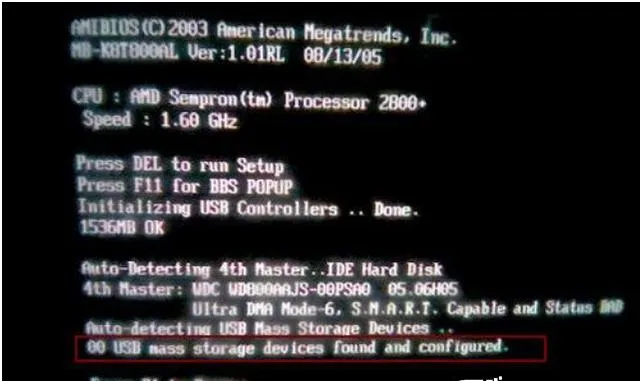
電腦開機需要按f1才能進入系統 原因三解決方法 :這說明在開機前就已經插上U槽了,出現這種情況時最好將U槽拔掉後在開啟電腦便可以解決。
電腦開機需要按f1才能進入系統 原因四:開啟了 記憶體的XMP
電腦開機後提示the system has posted in safe mode的錯誤,the system has posted in safe mode=系統在安全模式,該提示主要原因是開啟了記憶體的XMP。
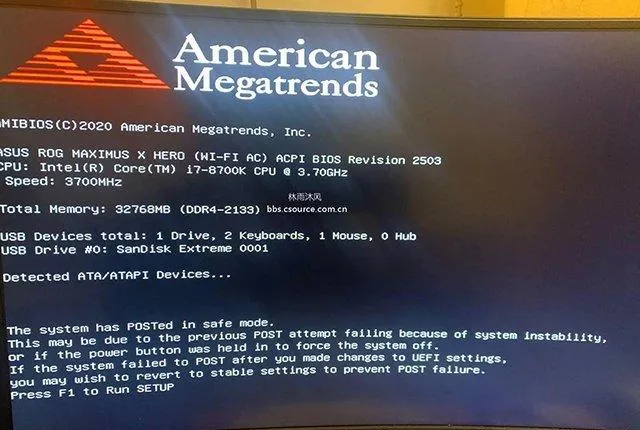
電腦開機需要按f1才能進入系統 原因四解決方法 :最後逐一排查,發現只要在關閉了記憶體的XMP,同時將記憶體的頻率調回正常後,就可以正常開機,不再有the system has posted in safe mode的報錯了,我估計這是華碩主機板BIOS有點小問題,後期可能華碩更新BIOS中會解決這個問題,消費者更新最新主機板BIOS應該可以解決掉這個問題。
電腦開機需要按f1才能進入系統 原因五:BIOS設定不當
一般情況下,電腦正常第一啟動項是硬碟,如果主機板BIOS中設定了U槽或者光驅啟動,有可能會造成開機要按F1鍵,或者雙硬碟的情況下,沒有設定主硬碟為第一啟動項。解決方法:進入BIOS,設定主硬碟為第一啟動項即可。
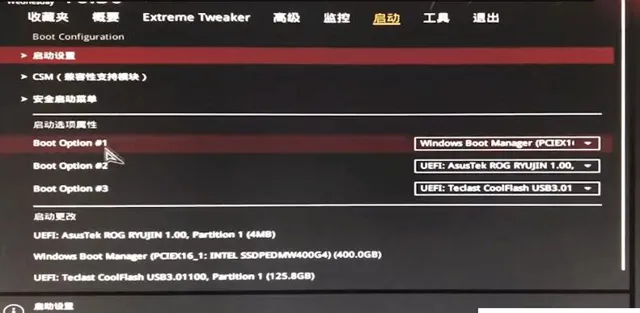
如果按以上方法操作後還是會提示按f1,我們可以直接在bios關閉f1提示(當然正常情況下一般會出現才會提示按f1)
電腦開機需要按f1才能進入系統 原因六:硬碟故障
有些時候硬碟出現問題的話,開機也會提示按f1鍵。例如提示為「3rd Master HardDisk:S.M.A.R.T. Status BAD Backup and Replace」,它的意思是說系統檢測到電腦的第三硬碟損壞,建議你及時備份重要數據。
電腦開機需要按f1才能進入系統 終極解決方法:bios中關閉f1提示
1、電腦開機之後,反復按下「DEL」鍵,進入主機板BIOS設定中,按下F7鍵進入「Advnced Mode」(高級模式),如下圖所示;

2、我們找到啟動索引標籤(BOOT),進入啟動設定選項中,如下圖所示;
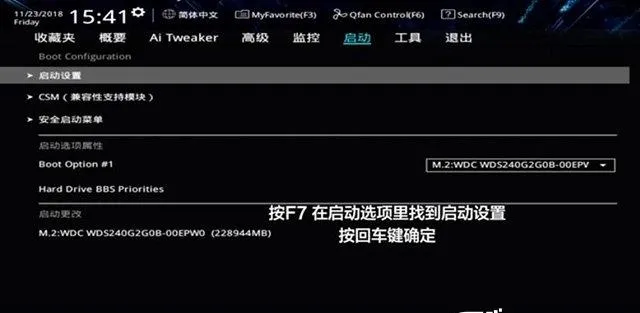
3、找到「若出現錯誤等待按下F1鍵」並選擇下拉,我們將預設的"enabled"改成「Disabled」,其意思關閉開機f1提示,如下圖所示;

5、修改後我我們按下F10鍵保存並結束BIOS即可。